Mit GaebStudio lassen sich Rechnungen als PDF-Datei generieren oder direkt ausdrucken.
Zusätzlich können elektronische Rechnungen im Format "XRechnung" erstellt werden (XML-Datei). Dieses Format wird von immer mehr öffentlichen Stellen erwartet.
Als Grundlage kann entweder das Leistungsverzeichnis dienen oder ein vorab erstelltes Aufmass (siehe entsprechendes Kapitel).
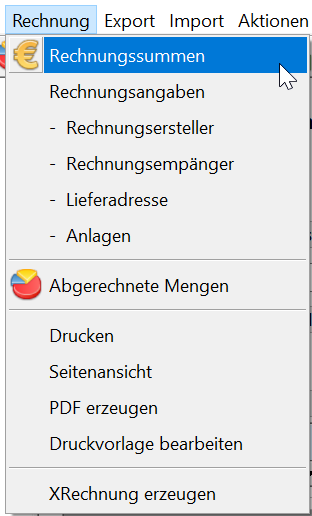
Über das Menü "Rechnung -> Rechnungssummen" öffnet sich die Eingabemaske für die Rechnungsanteile und die bisher gestellten Rechnungen einschließlich Zahlungseingängen.
Unter (Punkt 1) können Sie wählen welche Mengen für die Berechnung der Rechnung verwendet werden sollen (das LV, ein einzelnes Aufmass oder das kumulierte Aufmass).
Wenn ein Aufmass gewählt wurde, dann werden nur die Positionen aus dem Aufmass mit den dortigen Mengen verwendet.
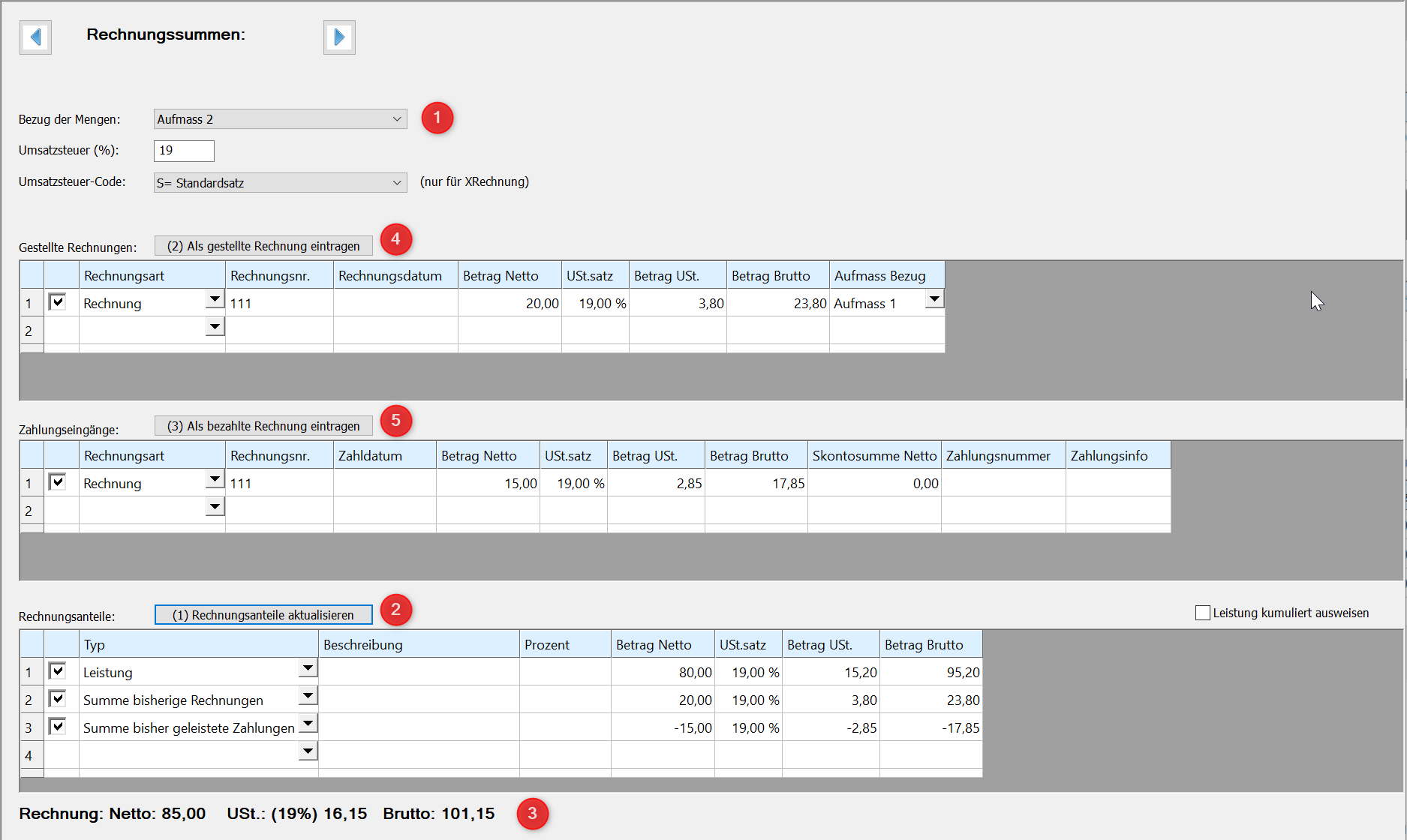
Die Rechnung besteht aus drei Listen:
1.Bisher gestellte Rechnungen
2.Erhaltene Zahlungseingänge
3.Rechnungsanteile der aktuellen Rechnung
Für eine erste Teilrechnung eines Aufmass drücken Sie den Button "(1) Rechnungsanteile aktualisieren" (Punkt 2).
Es erscheint in der Liste "Rechnungsanteile" jetzt der Eintrag "Leistung" mit den errechneten Werten.
Zusätzlich können Sie noch weitere Rechnungsanteile hinzufügen durch eine Auswahl in der nächsten Zeile und Angabe des Betrages.
Die Werte können Sie auch in der Liste noch direkt editieren.
Unterhalb der Listen (Punkt 3) findet sich dann die zu zahlende aktuelle Rechnungssumme.
Für eine folgende Teilrechnung kann die letzte Rechnung durch die Taste "(2) Als gestellte Rechnung eintragen" (Punkt 4) in die Liste der gestellten Rechnungen eingefügt werden.
Wenn Sie jetzt die rechte Maustaste in der neu eingetragenen Zeile drücken, dann erscheint ein Kontextmenü.
Über das Kontextmenü ist es jetzt möglich die gestellte Rechnung als bezahlte Rechnung in die Liste der "Zahlungseingänge" aufzunehmen.
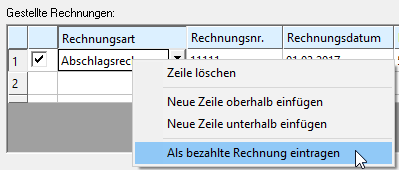
Alternativ geht dies auch über den Button "(3) Als bezahlte Rechnung eintragen" (Punkt 5).
Drücken Sie jetzt wieder den Button "(1) Rechnungsanteile aktualisieren" (Punkt 2), um die Summen der gestellten Rechnungen und der Zahlungseingänge als neue Liste in den Rechnungsanteilen zu übernehmen.
Für eine kumulierte Darstellung der Rechnungsanteile wählen Sie die Option "Leistung kumuliert ausweisen":

In diesem Beispiel sind unter Leistung jetzt alle aktuellen und bisherigen Leistungen zusammengefasst (Hier im Beispiel: 80,- + 20,-).
Der Rechnungsbetrag bleibt bei 85,- Euro netto (80,- aktuell + 5,- fehlende Zahlung).
Da das Thema Aufmass und kumulierte Abschlagsrechnungen relativ komplex ist haben wir dafür ein extra Kapitel "Beispiel für kumulierten Rechnungsablauf" erstellt.